如何有效清理浏览器缓存?
清理浏览器缓存是维护计算机性能和提升浏览体验的重要步骤。浏览器缓存是指浏览器在访问网页时自动存储的数据,包括图片、脚本、样式表等文件,以便下次访问时更快地加载网页。然而,随着时间推移,缓存可能会占用大量磁盘空间,甚至导致浏览器运行缓慢或出现错误。因此,定期清理浏览器缓存是非常必要的。本文将详细介绍如何清理主流浏览器的缓存,包括Chrome、Firefox、Edge和Safari。
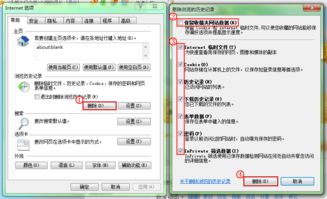
首先,我们来看Chrome浏览器。Chrome是Google开发的一款流行的浏览器,其用户群体庞大。要清理Chrome浏览器的缓存,可以按照以下步骤操作:

1. 打开Chrome浏览器,点击右上角的三个点(更多选项)。
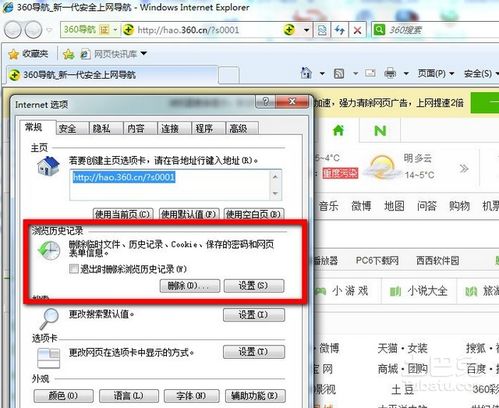
2. 在下拉菜单中选择“设置”。
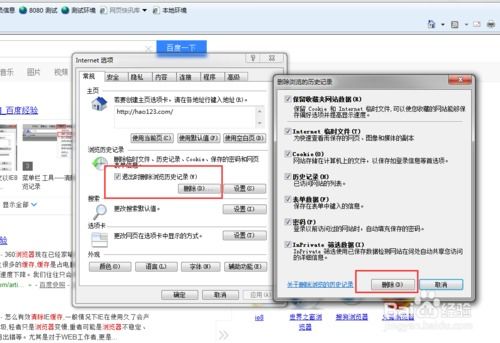
3. 在设置页面左侧选择“隐私设置和安全性”。
4. 找到“Cookie及其他网站数据”部分,点击“清除浏览数据”。
5. 在弹出的窗口中,选择“时间范围”为“所有时间”,并勾选“缓存的图片和文件”。
6. 点击“清除数据”按钮,Chrome将开始清理缓存。
接下来是Firefox浏览器。Firefox由Mozilla基金会开发,以其安全性和隐私保护著称。清理Firefox缓存的步骤如下:
1. 打开Firefox浏览器,点击右上角的三个横线(菜单)。
2. 在下拉菜单中选择“设置”。
3. 在设置页面左侧选择“隐私与安全”。
4. 向下滚动到“Cookies和站点数据”部分,点击“清除数据”。
5. 在弹出的窗口中,选择“缓存的Web内容”。
6. 点击“清除”按钮,Firefox将开始清理缓存。
Edge浏览器是Microsoft开发的现代浏览器,替代了旧的Internet Explorer。清理Edge缓存的步骤如下:
1. 打开Edge浏览器,点击右上角的三个点(更多选项)。
2. 在下拉菜单中选择“设置”。
3. 在设置页面左侧选择“隐私、搜索和服务”。
4. 在“清除浏览数据”部分,点击“选择要清除的内容”。
5. 在弹出的窗口中,选择“时间范围”为“所有时间”,并勾选“缓存的图片和文件”。
6. 点击“立即清除”按钮,Edge将开始清理缓存。
Safari是Apple开发的浏览器,主要在Mac和iOS设备上使用。清理Safari缓存的步骤如下:
1. 打开Safari浏览器,点击左上角的Safari(菜单)。
2. 在下拉菜单中选择“偏好设置”。
3. 在偏好设置窗口中选择“隐私”标签。
4. 点击“管理网站数据”按钮。
5. 在弹出的窗口中,选择要清除的网站数据,或者点击左下角的“全部移除”按钮。
6. 点击“移除现在”或“移除全部”按钮,Safari将开始清理缓存。
除了上述浏览器内置的清理功能外,还可以使用一些第三方工具来清理浏览器缓存。这些工具通常提供了更全面的清理选项,能够一键清理多个浏览器的缓存、Cookie、历史记录等。但是,使用第三方工具时需要谨慎,确保下载和使用来自可信来源的软件,以避免安全风险。
在清理浏览器缓存时,有几点需要注意:
1. 清理缓存会删除已存储的网页数据,下次访问这些网页时可能需要重新加载。
2. 清理缓存可能不会影响所有已登录的会话或保存的数据,如书签、密码等。
3. 如果在清理缓存后仍然遇到问题,可能需要尝试其他解决方法,如重置浏览器设置或卸载并重新安装浏览器。
此外,定期清理浏览器缓存不仅有助于提升浏览速度,还能提高安全性。缓存中可能包含敏感信息,如登录凭证、个人信息等。虽然浏览器通常会保护这些信息的安全,但定期清理缓存可以降低信息泄露的风险。
总的来说,清理浏览器缓存是一个简单但有效的维护步骤。通过定期清理缓存,可以保持浏览器的良好运行状态,提升浏览速度和安全性。不同的浏览器可能有不同的清理步骤和选项,但基本过程都是相似的。只需按照上述步骤操作,即可轻松清理浏览器缓存。
在日常生活中,我们应该养成良好的浏览器使用习惯,定期清理缓存、Cookie和历史记录等。这不仅可以提升浏览体验,还能保护个人隐私和安全。同时,也要注意选择可信的浏览器和插件,避免下载和安装不明来源的软件,以减少安全风险。
最后,值得一提的是,虽然清理缓存可以带来一些好处,但并不意味着需要频繁进行。过于频繁的清理可能会导致不必要的麻烦,如重新加载网页时速度变慢。因此,建议根据实际情况和需求来定期清理浏览器缓存。如果浏览器运行正常且没有出现问题,可以不必过于频繁地清理缓存。相反,如果浏览器运行缓慢或出现错误,可以考虑清理缓存作为解决问题的一种方法。
通过本文的介绍,相信你已经了解了如何清理主流浏览器的缓存。希望这些信息能够帮助你更好地维护计算机性能和提升浏览体验。如果你有任何其他问题或需要进一步的帮助,请随时咨询专业人士或参考官方文档。
- 上一篇: QQ怎样设置字体样式?
- 下一篇: 打新股的绝妙技巧揭秘
火爆游戏玩不停
新锐游戏抢先玩
游戏攻略帮助你
更多+-
05/03
-
05/03
-
05/03
-
05/03
-
05/03









